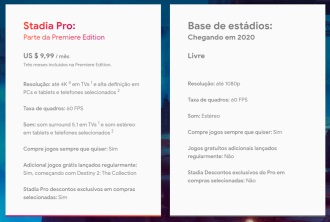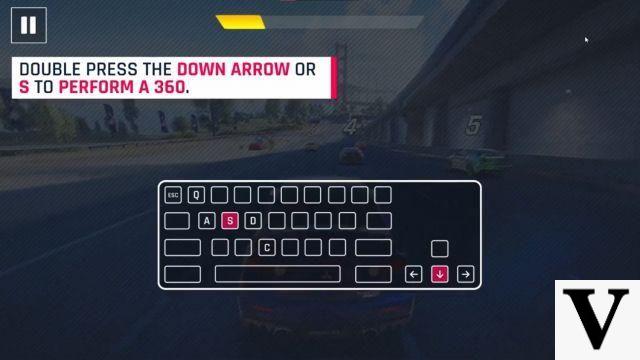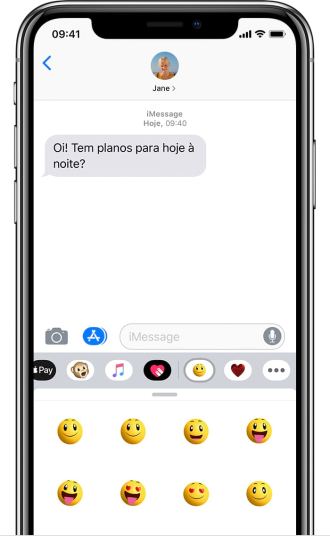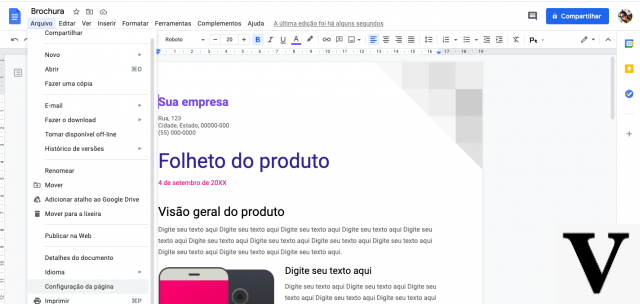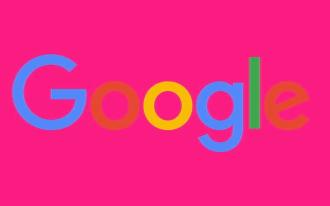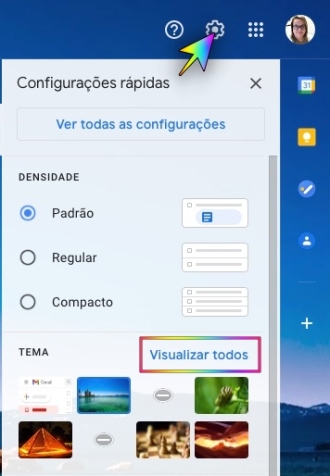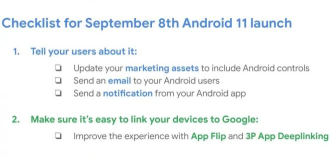Cuando compramos un smartphone con Sistema Android, lo vinculamos a una cuenta de Google. Esta cuenta nos da derecho a usar multitud de aplicaciones gratis, otras no.
Este es el caso con google Drive, que muchos no conocen, pero sumar los datos almacenados en nuestro gmail e Google Photos, esto último cuando lo configuramos para guardar nuestros archivos con la máxima calidad.
Al hacer esto, esta copia de seguridad de las fotos y archivos de Google usados y guardados en Google Drive nos restringe a un espacio restringido, después de todo, si fuera ilimitado, Google no ganaría nada con eso.
Bueno, esa fue la razón que me hizo escribir este artículo, podemos llamarlo un tutorial.
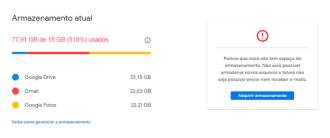
- 20 cosas que no sabías que Google Chromecast puede hacer
- Cómo formatear su trabajo en ABNT usando Google Drive o Word en línea
Pero a la mayoría de las personas cuando compran un teléfono inteligente se les presenta un espacio más allá del 15GB gratuitos, nos deja un poco ajenos a cuánto gastamos realmente. Vea la imagen a continuación.
Puede notar que cuando finaliza el período gratuito de una determinada oferta, los mensajes comienzan a aparecer en nuestro GMail y en cualquier otra aplicación de Google. Vea la imagen a continuación.

Mi caso ilustra la situación de muchos, no se equivoquen, muchos sí. Entonces, aquí hay algunos pasos para borrar los datos de la nube de Google.
Por supuesto, necesitará una computadora con espacio en disco o algún otro servicio en la nube para almacenar sus datos. Hay otros servicios gratuitos en la nube, por ejemplo, pero eso es para otra publicación.
Vayamos a los hechos. Excedí el límite de mi unidad de Google. ¿Cómo puedo guardar mis datos?
1. Compra espacio en el mismo Google Drive
Este es un paso simple y resuelve inmediatamente sus problemas.
acceso este enlace e comprar más espacio. A partir de ahí, solo sigue los pasos y realiza el pago.
Pero, en caso de que no quieras comprar el espacio ahora y guardar tus datos para ver con tranquilidad qué se puede borrar, qué no, etc., sigue los pasos que te indicamos a continuación.
2. Haga una copia de seguridad de sus datos en su computadora u otro servicio de almacenamiento en la nube.
Acceso este enlace para entrar a la configuración de tu cuenta. Este enlace te puede servir para controlar todo, dije TODO, en tu cuenta de Google. Por lo tanto, incluso vale la pena dejarlo en sus "Favoritos" para usarlo en el futuro.
Este enlace muestra todos tus datos, aquí puedes configurar qué se va a guardar, a qué puede y no puede acceder Google y mucho más.
La página de inicio muestra un resumen de las tareas que se pueden realizar, pero nos centraremos en la esquina izquierda de la pantalla, donde hay otras opciones.

3. Guardando tus datos de Google Drive
Elija la opción "Datos y personalización".
Las opciones que inicialmente aparecen en pantalla son muy importantes, pero por ahora no son válidas. Centrémonos en guardar nuestra información y borrar los datos de Google Drive.
"Desplácese" hacia abajo en la página hasta que encuentre la opción "Descarga, elimina o crea un plan para tus datos"

Luego simplemente haga clic en "Descarga tus datos".
- Cómo descargar audio/música de YouTube sin usar programas en 2021
- Comparación de OneDrive vs Google Drive: ¿Cuál es el mejor servicio de almacenamiento en la nube?
4. Seleccionando lo que quieres guardar
En nuestro caso, en la pantalla que aparece, elige la opción "deseleccionar todo". No necesitamos guardar información que no ocupa espacio, se puede guardar el historial, el calendario, los contactos, etc.

La idea es guardar contenido que ocupa espacio dentro de Google Drive.
Así que seleccione solo los elementos "Conduzca""Correo"Y"Google Photos". Después de eso, ve al final de la página y haz clic en "Próxima etapa".
5. ¿Dónde enviaré mis datos de Google Drive?
En este punto, la elección es tuya. Una vez que haya seleccionado lo que desea que se guarde, ahora determinará cómo se le entregará.
En el método de envío puede elegir las siguientes opciones:
- Enviar enlace de descarga por correo electrónico
- añadir google Drive (Puedes enviar a otra cuenta con espacio disponible)
- añadir Dropbox
- añadir onedrive
- añadir Caja
CONSEJO: Si tienes otro servicio de almacenamiento u otra cuenta de Google Drive, elige esta opción, esto te evitará tener que descargar tus datos y solo luego enviarlos a otro servicio de almacenamiento en la nube.
Pero si solo desea guardar sus datos en su computadora, entonces la primera opción es la mejor.

Luego en la opción "tipo de exportación" elección "solo un archivo"
No "Tipo de archivo"puedes dejarlo".CREMALLERA", por lo que sus datos serán comprimidos.
Y luego elige el tamaño del archivo. Dependiendo de su velocidad de Internet para descargar utilizando los enlaces que se le enviarán por correo electrónico, Recomiendo archivos entre 1GB y 2GB.
Con todas las opciones definidas, haga clic en "Crea un archivo".
Y la operación se realizará automáticamente, tan pronto como se cree cada archivo ZIP, se le enviará un correo electrónico.
Envío de sus datos a otro servicio de almacenamiento en la nube
Si ha elegido la opción de enviar directamente a otro servicio en la nube, se muestra una advertencia, pero las opciones para elegir son las mismas, sin embargo, la confirmación ahora muestra "Vincular cuenta y crear archivo".
Al hacer esto, debemos iniciar sesión en el otro servicio de la nube para que podamos hacer este enlace, haciendo clic en "SÍ" para confirmar la acción.

A partir de ahí, es con el Google y el onedrive, en mi caso. Pero el procedimiento es el mismo para los demás servicios. Preste atención al aviso (imagen de arriba sobre el método de envío).

El Procedimiento es automático, pero no instantáneo.
La mayoría de las veces imaginamos que este procedimiento es instantáneo, pero no lo es. Es automático y depende única y exclusivamente de la cantidad de datos que hayas elegido para tu copia de seguridad.
Pero no te preocupes, al igual que la descarga a tu computadora, cuando finalice el procedimiento, también recibirás un correo electrónico notificándote que el archivo ya está guardado en el otro servicio de almacenamiento en la nube.